- Android
- iOS
カメラで撮影した画像を自動的にNIKON IMAGE SPACEにアップしたい
スマートフォンに転送した画像を、NIKON IMAGE SPACEにも自動的にアップロードできます。NIKON IMAGE SPACEにアップロードするには、NIKON IDを作成してNIKON IMAGE SPACEにログインする必要があります。
アップロードについて
- スマートフォンがインターネットに接続していない場合、画像はアップロードできません。スマートフォンがインターネットに接続されたら、アップロードを自動で開始します。
- 次の画像はアップロードできません。
- RAW画像
- HEIF画像
- 動画
画像サイズについて
- 2Mピクセルの画像を本アプリケーションから自動でNIKON IMAGE SPACEにアップロードする場合は、枚数無制限でアップロードできます。
- その他、利用の条件などについては、NIKON IMAGE SPACEのページをご参照ください。
-
 タブの[はじめる]をタップします。
タブの[はじめる]をタップします。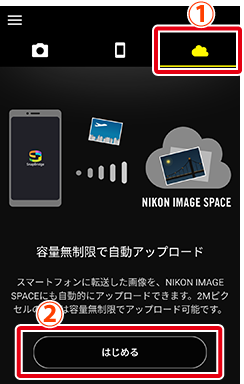
2回目以降ログインする場合
 タブの[アカウント]をタップします。
タブの[アカウント]をタップします。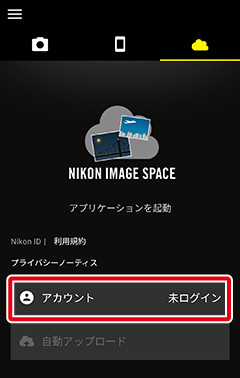
-
Nikon IDアカウントの登録に使用したメールアドレスとパスワードを入力し、[Nikon IDでログイン]をタップしてログインします。
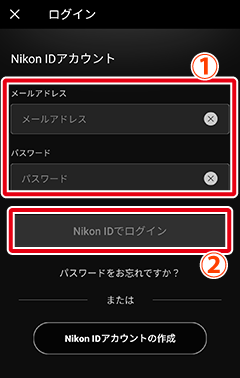
Nikon IDアカウントを登録するには
手順2の画面下部にある[Nikon IDアカウントの作成]をタップします。以降の画面で表示される指示に従い、登録を行ってください。
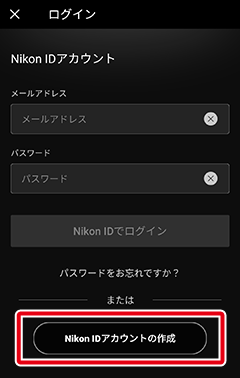
※メニューの[アプリ設定]>[Nikon ID登録・変更]からも登録またはログインできます。
-
[自動アップロード]が[常時]または[Wi-Fi]になっていることを確認します。
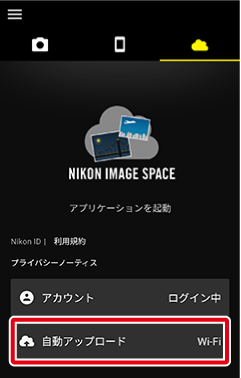
[自動アップロード]について
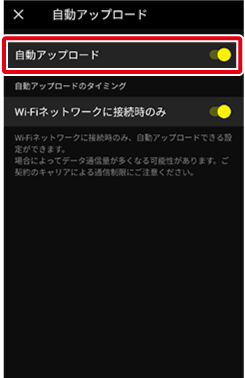
NIKON IMAGE SPACEにログインしている状態で、カメラで撮影された画像がスマートフォンに転送されると、その画像を自動的にNIKON IMAGE SPACEにアップロードします。
自動アップロードをやめるには
 タブの[自動アップロード]>[自動アップロード]をタップしてオフ(
タブの[自動アップロード]>[自動アップロード]をタップしてオフ(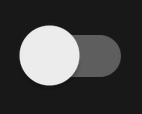 )にしてください。
)にしてください。
-
 タブの[はじめる]をタップします。
タブの[はじめる]をタップします。
2回目以降ログインする場合
 タブの[アカウント]をタップします。
タブの[アカウント]をタップします。
-
Nikon IDアカウントの登録に使用したメールアドレスとパスワードを入力し、[Nikon IDでログイン]をタップしてログインします。
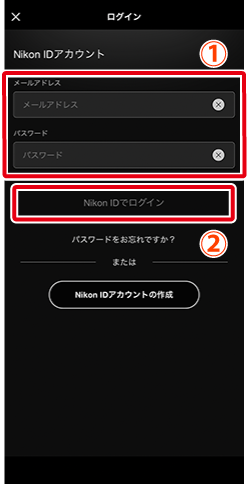
Nikon IDアカウントを登録するには
手順2の画面下部にある[Nikon IDアカウントの作成]をタップします。以降の画面で表示される指示に従い、登録を行ってください。
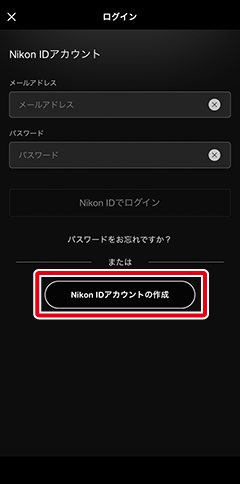
※メニューの[アプリ設定]>[Nikon ID登録・変更]からも登録またはログインできます。
-
[自動アップロード]が[常時]または[Wi-Fi]になっていることを確認します。

[自動アップロード]について

NIKON IMAGE SPACEにログインしている状態で、カメラで撮影された画像がスマートフォンに転送されると、その画像を自動的にNIKON IMAGE SPACEにアップロードします。
自動アップロードをやめるには
 タブの[自動アップロード]>[自動アップロード]をタップしてオフ(
タブの[自動アップロード]>[自動アップロード]をタップしてオフ(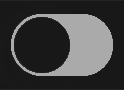 )にしてください。
)にしてください。

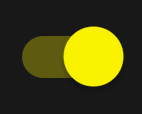 )の場合、カメラからスマートフォンに転送した画像を自動でNIKON IMAGE SPACEにアップロードします。
)の場合、カメラからスマートフォンに転送した画像を自動でNIKON IMAGE SPACEにアップロードします。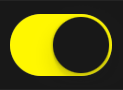 )の場合、カメラからスマートフォンに転送した画像を自動でNIKON IMAGE SPACEにアップロードします。
)の場合、カメラからスマートフォンに転送した画像を自動でNIKON IMAGE SPACEにアップロードします。